Win7系统提示“无法在此计算机设置家庭组”两种
更新时间:2016-12-28 22:50:04 来源:雨林木风官网 游览量: 77 次
windows7系统经常在局域网共享文件,共享文件需要创建一个家庭组。一般情况下,直接创建就可以了,但是有网友说win7系统创建家庭组会提示“windows无法在此计算机上设置家庭组”,针对此故障问题,雨林木风系统小编分享两种解决windows7系统提示“无法在此计算机设置家庭组”的问题。
方法如下:
方法一:打开控制面板--网络和共享中心 打开后在左边 找到“更改高级共享设置”;
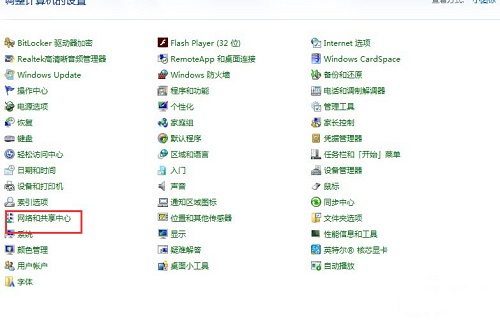
1、网络发现 设置为启用;
2、文件和打印机共享 设置为启用;
3、公用文件夹共享 设置为启用;
4、密码保护的共享 设置为关闭。
方法二:开始→控制面版→管理工具→服务,然后找到以下几个指令全部将状态选为已启动
HomeGroup Listener
homegroup provider
Function Discovery Provider Host
Function Discovery Resource Publication
Peer Networking Identity Manager
Peer Name Resolution Protocol
Peer Networking Grouping
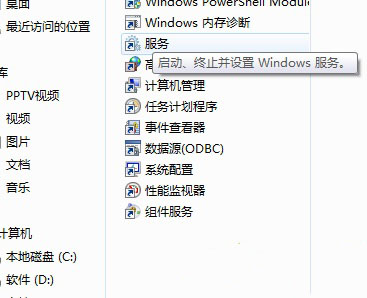
以上教程内容就是windows7系统提示“无法在此计算机设置家庭组”两种解决方法,有需要的不妨参考下。
关于Win7系统提示“无法在此计算机设置家庭组”两种的解决方法就跟大家介绍到这边了,遇到这样问题的用户们可以参照上面的方法步骤来解决吧。好了,如果大家还想了解更多的资讯,那就赶紧点击雨林木风吧。
本文来自雨林木风 www.ylmf888.com 如需转载请注明!
相关教程
- Win10系统下字体出现乱码的解决办法?...03-18
- Win10系统下连接steam失败的解决办法?...03-18
- Win10专业版系统下向特定用户共享文件的解决步骤?...03-18
- 如何打开Win7梦幻桌面动态效果?...03-18
- Win7旗舰版系统桌面文件名变蓝色了的解决办法...03-18
- 关闭雨林木风XP系统135端口的解决办法?...03-18
- Xp系统下序列号怎么更换的解决办法?...03-18
- win7电脑个性化开机声音如何自定义?...03-03
- 雨林木风win7系统注册表常用设置有哪些?...03-03
- 雨林木风win10系统CPU使用率过高怎么办?...11-26
热门系统教程
最新系统下载
-
 雨林木风 GHOST Win10 2004 64位 精简... 2021-07-01
雨林木风 GHOST Win10 2004 64位 精简... 2021-07-01
-
 雨林木风 GHOST Win10 2004 64位 周年... 2021-06-02
雨林木风 GHOST Win10 2004 64位 周年... 2021-06-02
-
 雨林木风 GHOST Win10 64位专业版... 2021-05-07
雨林木风 GHOST Win10 64位专业版... 2021-05-07
-
 雨林木风 GHOST Win10 1909 64位 官方... 2021-04-06
雨林木风 GHOST Win10 1909 64位 官方... 2021-04-06
-
 雨林木风Ghost Win10 2004(专业版)... 2021-02-28
雨林木风Ghost Win10 2004(专业版)... 2021-02-28
-
 雨林木风 GHOST Win10 2004 64位 精简... 2020-12-21
雨林木风 GHOST Win10 2004 64位 精简... 2020-12-21
-
 雨林木风 GHOST Win10 64位 快速装机... 2020-11-27
雨林木风 GHOST Win10 64位 快速装机... 2020-11-27
-
 雨林木风 GHOST Win10 64位 官方纯净... 2020-10-28
雨林木风 GHOST Win10 64位 官方纯净... 2020-10-28

